대부분의 사람들은 Netflix 계정을 다른 사용자와 공유하는 경향이 있습니다. 그러나 다른 사람이 귀하의 Netflix 계정에 악의적으로 액세스한 것이 걱정스럽거나 사람들이 귀하의 Netflix를 독차지하고 스트리밍 서비스에서 아무것도 볼 수 없도록 하는 것이 짜증난다면 Netflix에서 추방하는 것을 고려해야 합니다. 계정. 결국 집에 와서 Netflix에서 최고의 새 TV 프로그램 중 하나를 시청하고 너무 많은 사람들이 귀하의 계정을 사용하고 있다는 오류 메시지가 표시되면 답답합니다. 음, Netflix에서 누군가를 빠르고 쉽게 차단하는 방법은 다음과 같습니다.
목차
Netflix 계정에서 누군가를 쫓아내는 방법(2022)
여러 가지 이유로 Netflix 계정에서 사람들을 쫓아내고 싶을 수 있습니다. 예를 들어 친구의 TV를 통해 일시적으로 로그인했는데 지금은 친구가 귀하의 계정으로 즐거운 시간을 보내고 있습니다. 또는 Netflix 계정이 손상되는 악의적인 활동이 있을 수 있습니다. 이 가이드에서 Netflix 계정에서 디바이스를 식별하고 제거하는 방법을 다뤘습니다.
Netflix는 한 집에서 계정을 사용할 것을 권장합니다. 따라서 여러 위치에서 Netflix를 사용하는 경우 계정이 의심스러운 것으로 표시되어 보류될 수 있습니다. Netflix 계정을 보호하고 여러 사람이 사용하는 경우 계정이 손실되는 문제를 방지하기 위해 고려해야 할 몇 가지 보안 조치를 공유했습니다.
Netflix에서 연결된 장치를 찾는 방법
첫째, Netflix 계정을 사용하는 의심스러운 장치를 알고 있는 것이 좋습니다. 멋진 4K UHD 스마트 TV에서 Netflix를 시청하고 싶다고 가정해 보겠습니다. 이제 계정에서 콘텐츠를 스트리밍하는 Windows 랩톱이 표시되지만 Windows 장치에서 로그인한 적이 없다면 의심스럽습니다.
Netflix의 최근 디바이스 스트리밍 활동은 최근에 계정을 사용한 디바이스를 보여줍니다. 또한 각 장치의 IP 주소, 위치 및 마지막 스트리밍 시간을 보여줍니다. 계정에서 해당 장치를 제거할지 여부를 결정하기 위해 장치 이름을 읽을 수 있습니다. Netflix 계정에 연결된 모든 기기 목록을 찾는 방법은 다음과 같습니다.
- 웹 브라우저에서 Netflix에 로그인합니다. 그런 다음 오른쪽 상단 모서리에 있는 프로필 아이콘 위로 마우스를 가져간 다음 드롭다운 메뉴에서 “계정” 설정으로 이동합니다.
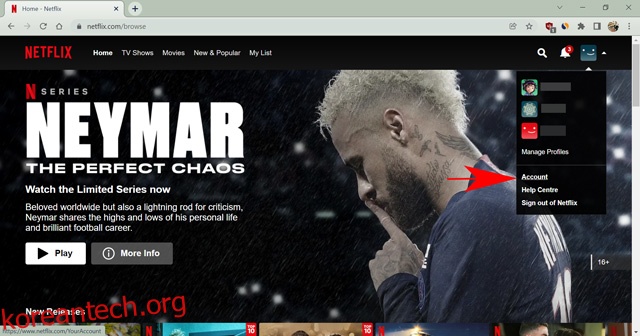
- 여기에서 설정 섹션 아래의 “최근 장치 스트리밍 활동”을 클릭하십시오.
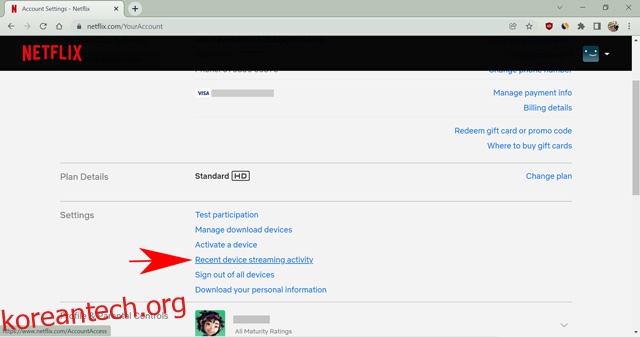
- 다음 페이지에는 Netflix 계정을 사용하는 모든 기기의 목록과 함께 누군가가 특정 기기를 사용하여 특정 IP 주소에서 스트리밍한 최근 3회가 표시됩니다. 장치가 계정에 액세스하는 위치도 표시됩니다. 알 수 없는 장치나 IP 주소와 같이 의심스러운 것을 발견하면 해당 장치를 퇴출시키는 것이 좋습니다.
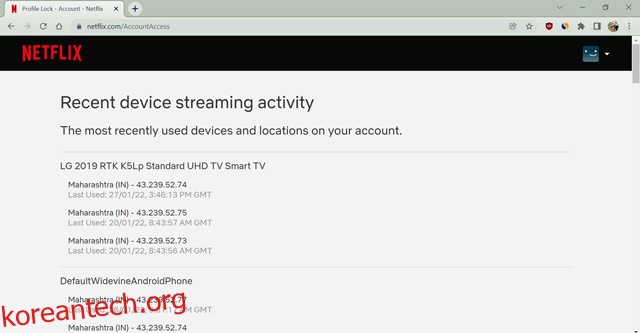
Netflix에서 누군가를 쫓아 내기 위해 모든 장치 제거
Netflix의 옵션 메뉴에서 디바이스에서 로그아웃할 수 있습니다. 그러나 개별 장치를 원격으로 추방하는 옵션은 없습니다. 따라서 계정 설정 페이지에서 모든 기기에서 한 번에 로그아웃해야 합니다. 이 설정은 Netflix 계정을 사용하는 모든 기기에서 로그아웃하고 제거하며 모든 사람이 다시 로그인해야 합니다. 그 방법을 배우려면 아래 단계를 따르십시오.
- 웹 브라우저를 사용하여 Netflix에 로그인합니다. 그런 다음 오른쪽 상단 모서리에 있는 프로필 아이콘 위로 마우스를 가져가 “계정” 설정으로 이동합니다.
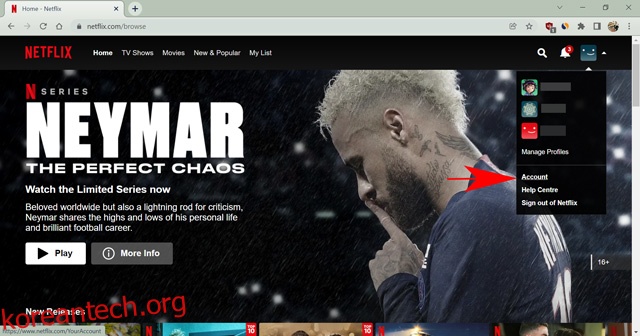
- 이제 설정 섹션에서 사용할 수 있는 “모든 장치에서 로그아웃” 옵션을 클릭합니다.
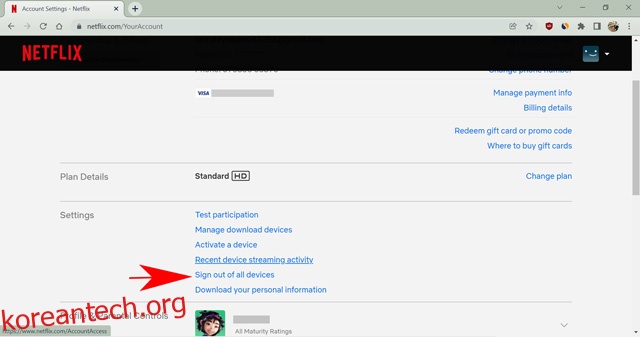
- 파란색 “로그아웃” 버튼을 클릭하여 다음 페이지에서 선택을 확인합니다.
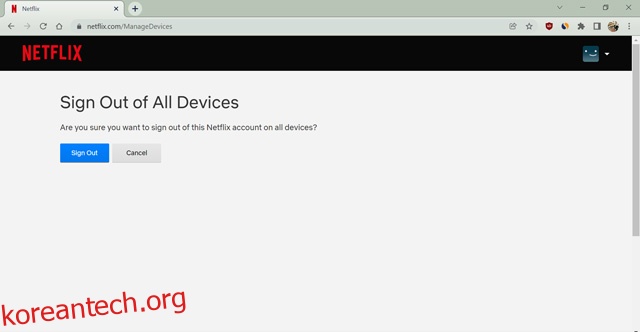
그리고 그 정도입니다. 이제 Netflix에서 이 프로세스에 사용 중인 기기를 포함하여 모든 기기에서 계정을 로그아웃합니다. 다음 단계는 다시 로그인하고 가능한 한 빨리 비밀번호를 변경하는 것입니다. 그러면 다음 섹션으로 이동합니다.
Netflix에서 비밀번호 변경
다른 사람이 내 Netflix 계정을 악용하는 경우 비밀번호를 변경해야 합니다. 때때로 사람들은 빠른 액세스를 위해 장치에 암호를 저장하므로 암호를 변경하면 다시 로그인할 수 없습니다. 암호를 변경한 후에는 암호를 공유할 사람을 선택하고 로그인을 허용하는 장치의 수를 관리할 수 있습니다. 계정. Netflix 계정 비밀번호를 변경하려면 아래 단계를 따르세요.
- 웹 브라우저를 사용하여 Netflix에 로그인합니다. 그런 다음 프로필 아이콘 위에 마우스를 올려 “계정” 설정 페이지로 이동합니다.
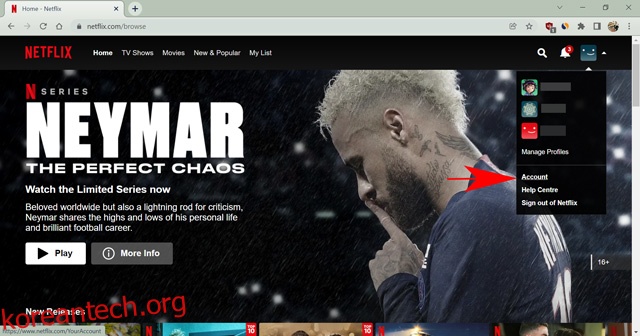
- 그런 다음 “멤버십 및 청구” 섹션에서 사용할 수 있는 “비밀번호 변경” 옵션을 클릭합니다.
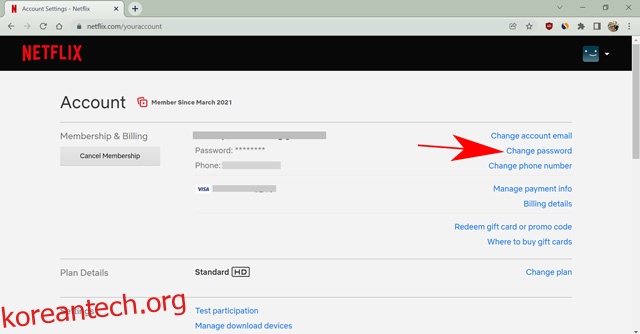
- 다음 페이지에서 현재 암호와 새 암호를 입력하고 저장을 클릭합니다.
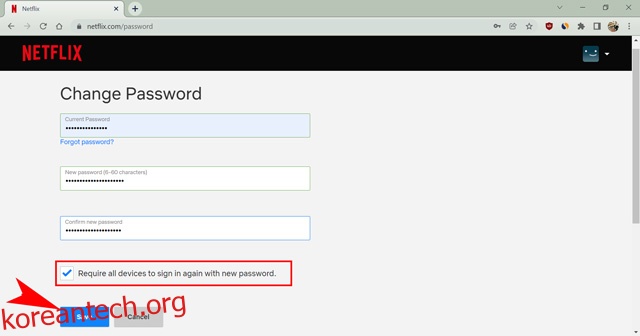
모든 새 장치가 Netflix 계정에 대한 새 자격 증명을 입력해야 하는지 확인하려면 “모든 장치가 새 비밀번호로 다시 로그인해야 함”이라는 확인란을 선택하는 것을 잊지 마십시오.
귀하의 계정이 도용되었고 다른 사람이 귀하의 비밀번호를 변경한 경우에도 보조 방법을 사용하여 계정을 복구할 수 있습니다. 자세히 알아보려면 Netflix 비밀번호를 변경하는 방법에 대한 자세한 가이드를 읽어보세요.
Netflix 계정을 안전하게 유지하기 위한 보안 조치
누군가가 Netflix 계정을 해킹하는 이유가 궁금할 수 있습니다. 특별한 이유는 없으나 2차적인 동기는 이메일 아이디와 비밀번호를 얻기 위함입니다. 사람들은 일반적으로 기억하기 쉽기 때문에 여러 웹사이트와 앱에 동일한 비밀번호를 사용합니다. 따라서 해커가 Netflix 계정 세부 정보에 액세스하면 다른 온라인 계정에도 침투할 수 있습니다.
유추하기 어려운 넷플릭스 고유의 비밀번호를 사용하는 것을 추천합니다. 이 비밀번호를 공유하더라도 다른 계정은 안전해야 합니다. 또한 비밀번호를 기억하기 어렵다면 비밀번호 관리자를 사용하세요. 모든 계정 세부 정보를 안전하게 저장하고 강력한 암호도 제안합니다.
마지막으로 Netflix 계정이 손상되어 복구할 수 없는 경우 Netflix 구독을 취소하여 추가 요금이 부과되지 않도록 하세요. 계정 액세스가 옵션이 아닌 경우 신용/직불 카드 회사의 결제를 중지할 수 있습니다.
자주 묻는 질문
Netflix에 2단계 인증이 있습니까?
아니요, Netflix에는 이 기사를 작성할 때 2단계 인증이 없습니다.
Netflix에서 의심스러운 로그인을 알려줍니까?
예. Netflix가 계정에서 새 로그인을 감지하면 기본 이메일 주소로 알림 이메일을 보냅니다. 로그인이 의심스럽다면 즉시 Netflix 비밀번호를 변경하세요.
Netflix에서 단일 디바이스를 제거할 수 있나요?
안타깝게도 Netflix에서 단일 디바이스를 제거할 수는 없습니다. 사람들을 추방하려면 계정에서 모든 사람을 한 번에 제거해야 합니다. 그런 다음 제한된 사람들과 비밀번호를 공유하여 스트리밍 화면을 계속 확인할 수 있습니다.
비밀번호를 변경하면 Netflix에서 로그아웃되나요?
“모든 디바이스에서 새 비밀번호를 사용하여 다시 로그인해야 함” 확인란을 선택하면 Netflix가 모든 디바이스에서 계정을 로그아웃합니다. 그러나 현재 장치에서 로그아웃되지는 않습니다.
Netflix 계정을 쉽게 훔치는 사람들을 쫓아내십시오.
이것이 기본적으로 Netflix 계정에서 누군가를 쉽게 쫓아낼 수 있는 방법입니다. 누군가가 내 프로필을 사용하여 스트리밍하고 내 추천을 엉망으로 만든 경우 Netflix 기록도 삭제하고 추천 피드를 수정할 수 있습니다. 게다가 원치 않는 스트리머에게 너무 가혹하다고 느낀다면 Netflix 계정에서도 해당 스트리머의 프로필을 삭제할 수 있습니다. 언젠가 Netflix가 개별 기기를 추방하는 기능을 제공하기를 바라지만 그때까지는 이 가이드를 사용하여 원하는 사람만 Netflix 계정을 사용하고 있는지 확인할 수 있습니다.

